소프트웨어 PE 바탕화면에 바로가기 기능 추가 초 간단 팁
2022.02.11 15:46
많은 분들이 boot.wim 파일을 받고 바탕화면에 바로가기 기능을 넣는 걸 너무 힘들어 합니다. 저도 너무 힘듭니다.
그래서 쉽게 할 수 있는 방법이 없을까? 를 찾다가 아마 2013~2014년쯤 이 방법을 알게 되었을 것입니다.
전, 평상시에는 boot.wim 파일을 많이 사용하기 때문에 boot.wim 위주로 말씀드리겠습니다.
Pecmd나 PecmdEX 편집하기가 너무 어렵기 때문에 포기하고요. 간단한 편집은 알고 있지만, 각 기능이나 용어 사용하는 태크는 전혀 모릅니다.
PecmdEX에 대한 사용 방법도 최근 첨임다님에 의해서 알게 되었습니다. 첨임다님 감사합니다.
서두가 길어지네요.
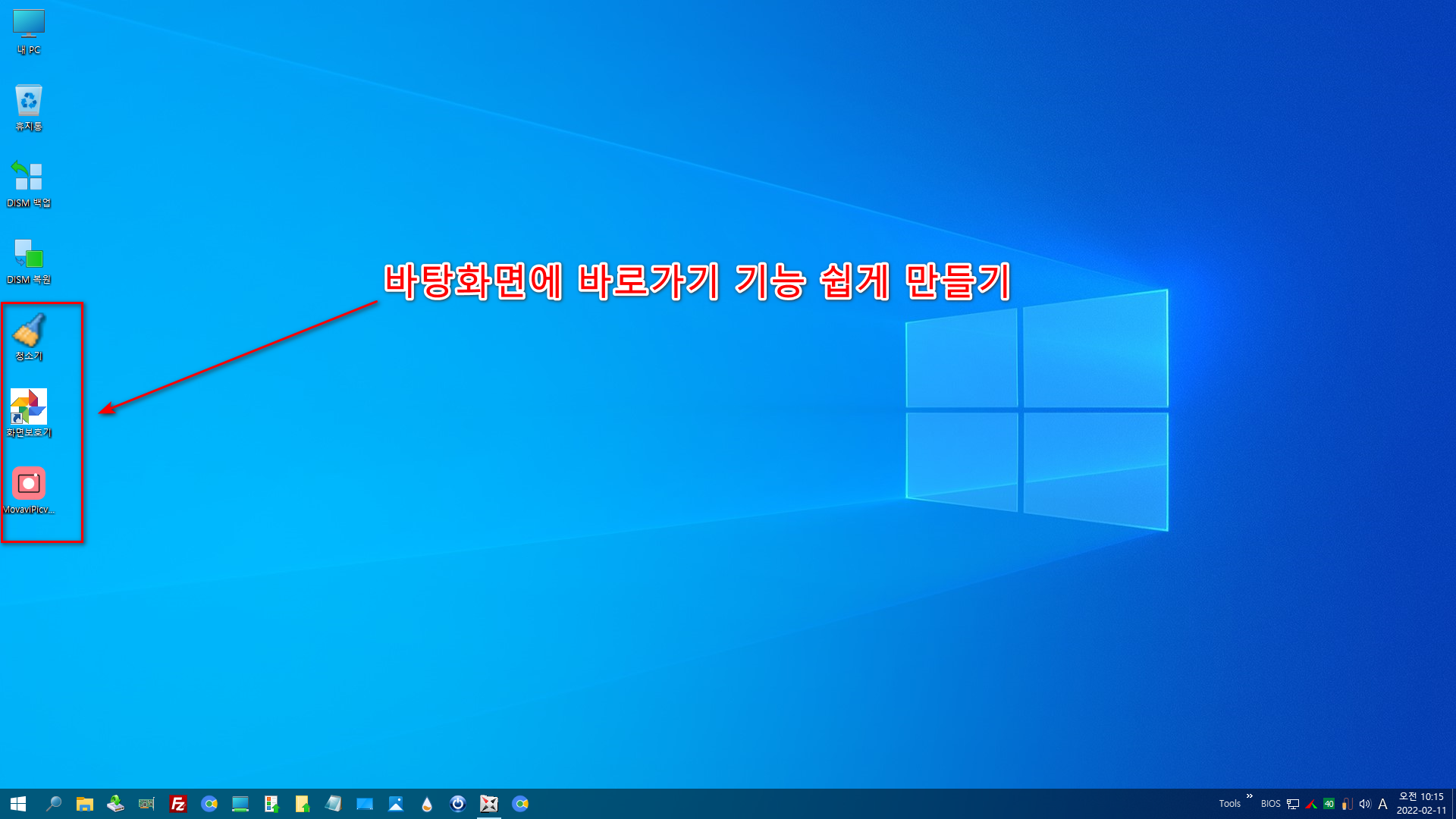
바탕화면에 바로가기 아이콘을 넣는 방법은 먼저, 본 컴에서건, PE 상태에서건, 마우스 오른쪽 버튼으로 "바탕화면에
바로가기 파일들을 만들어 주세요.
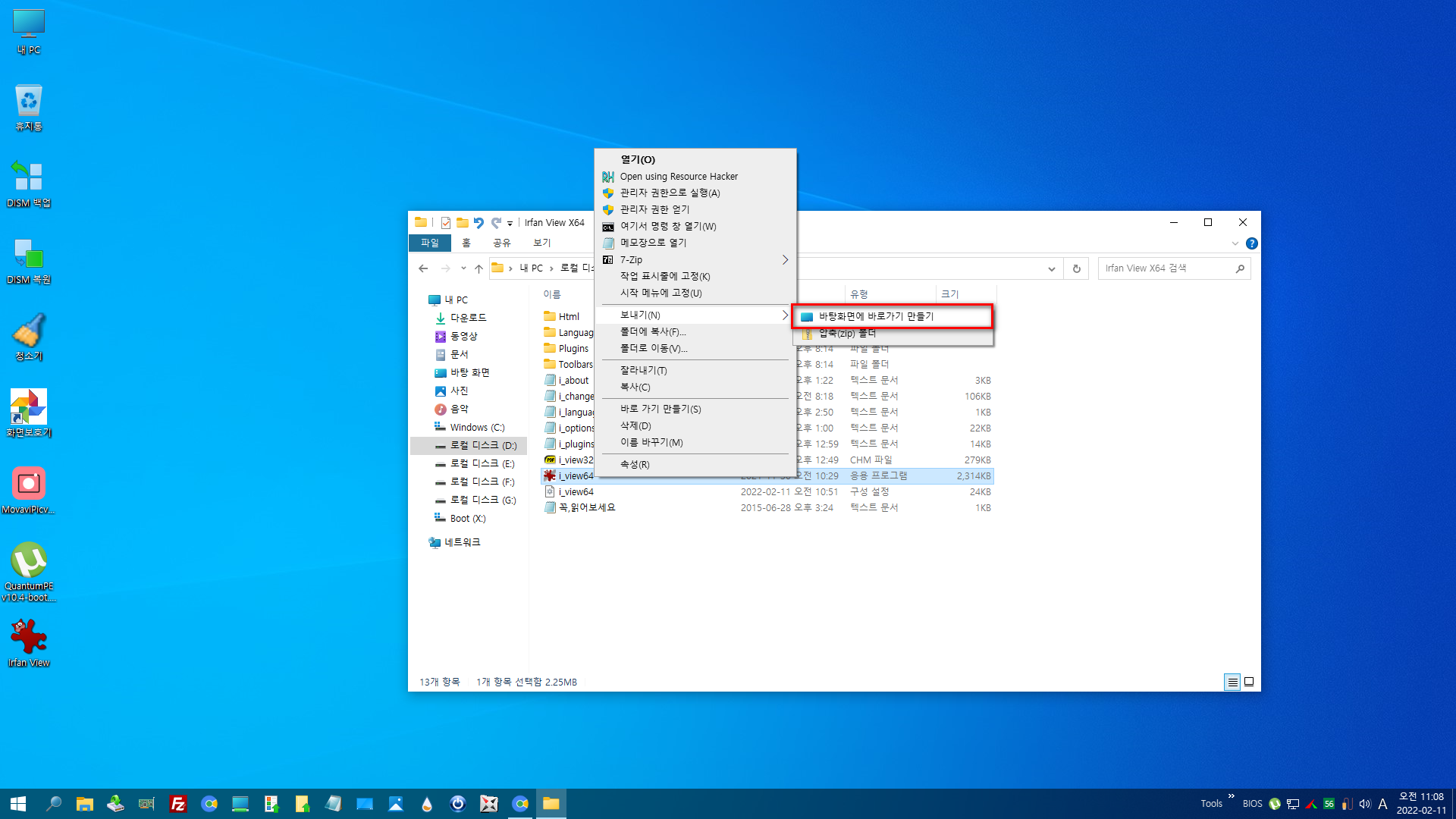
이제, 7-Zip로 boot.wim 열어 줍니다..
Users 폴드를 찾아 들어갑니다. ->Default 와 Public 폴드가 보입니다. 두 폴드 아무거나 사용해도 무방하지만 Public 폴드를 추천합니다.
대부분의 모든 PE의 wim 파일에는 Default 와 Public 폴드가 존재합니다.
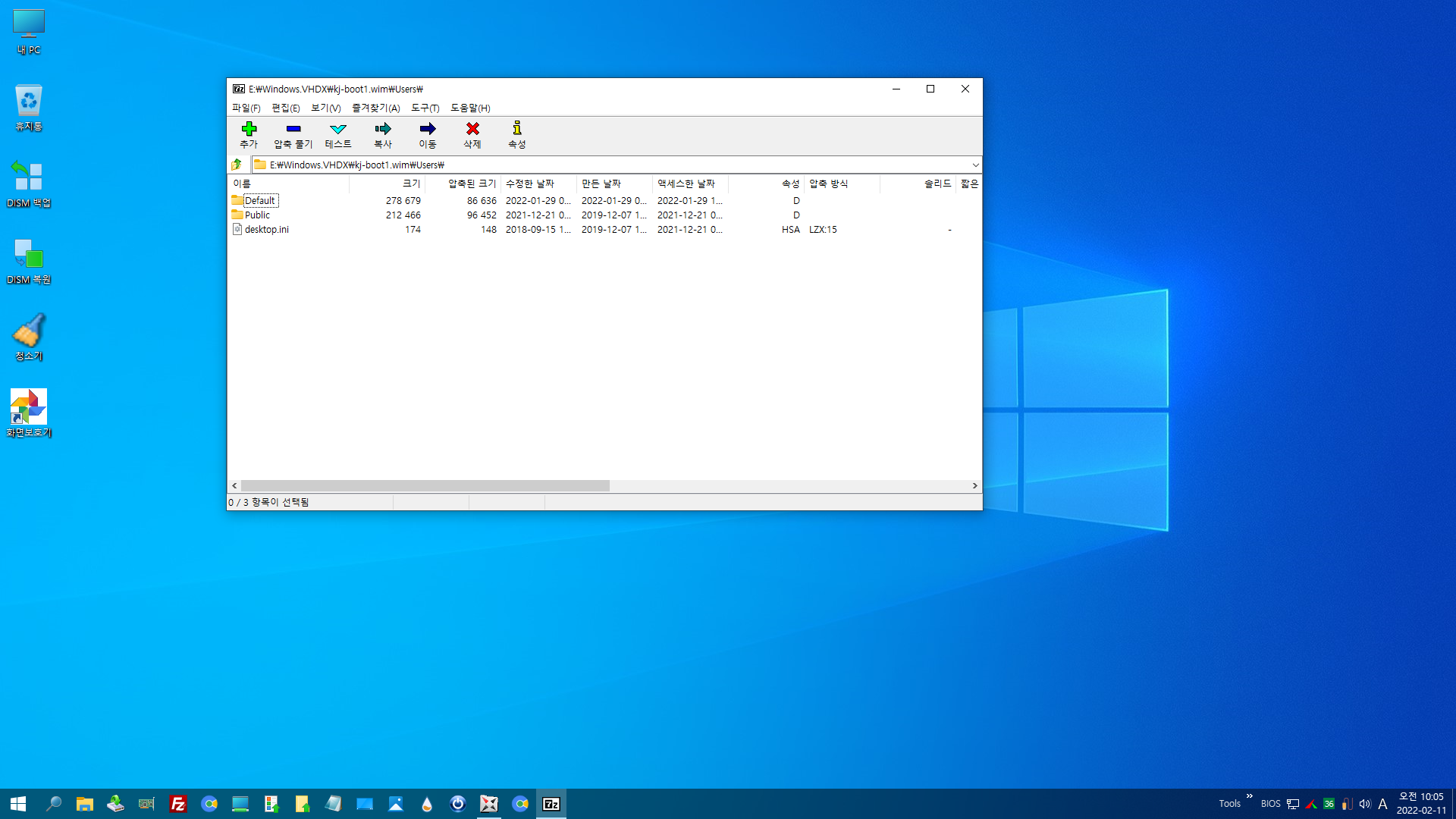
저는 Public 폴드로 들어가겠습니다.
Public 폴드에 들어가면, 많은 폴드가 보입니다. 우리에게 필요한 폴드는 Desktop 폴드입니다. 클릭하여
Desktop 폴드에 들어갑니다.
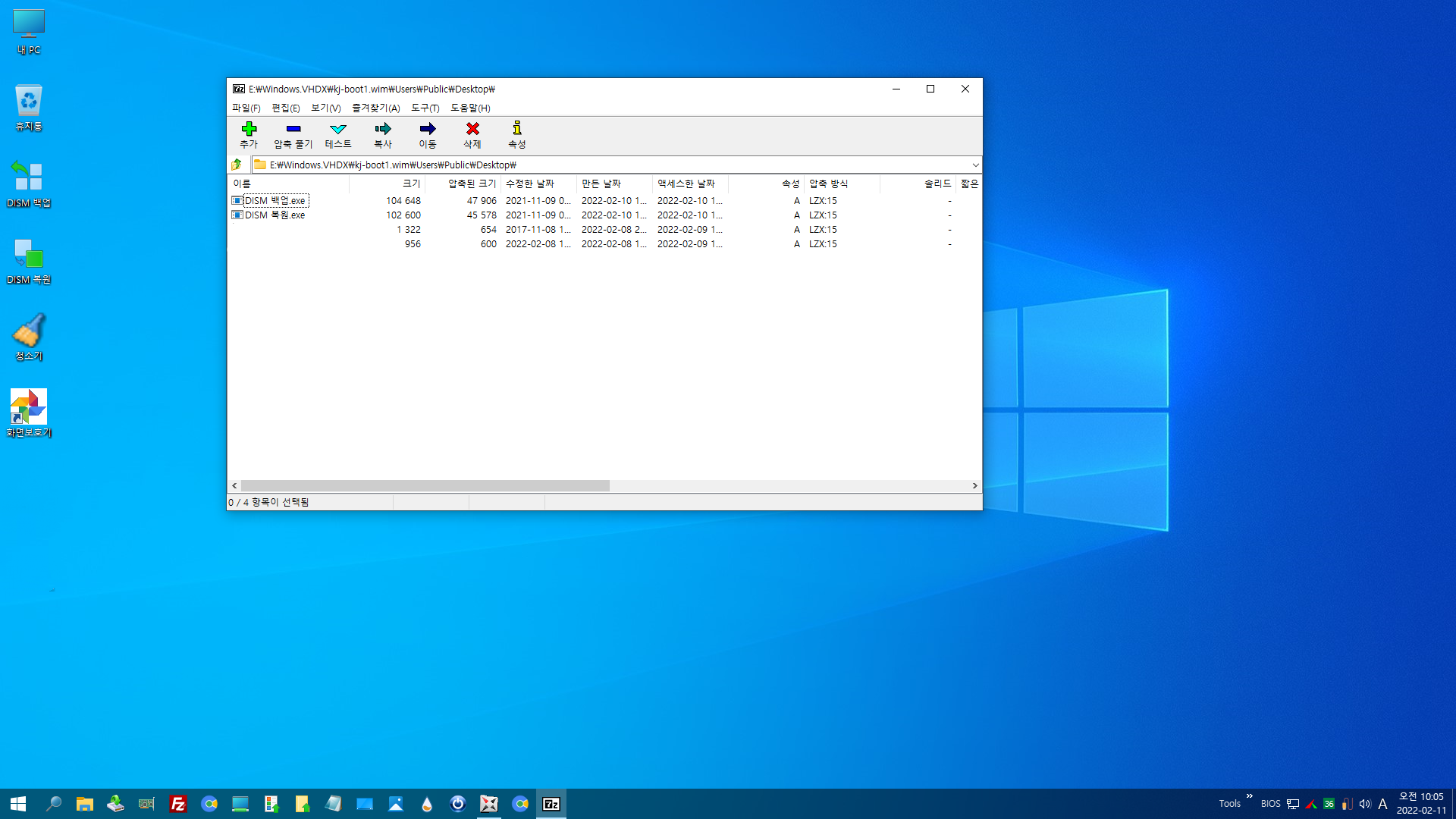
간혹 들어가보면 고수님들이 넣어둔 파일들이 보일 수 있습니다.
카조님의 boot.wim 에 큰나무님의 파일이 들어 있는게 보일 것입니다.
이 Desktop 폴드에 만들어둔 바로가기 파일을 드래그하여 넣고 7-Zip를 닫아주세요 이것으로 끝입니다... 너무 쉽죠~!
Wim 최적화를 하시고 부팅후 사용해보세요. 아마 여러분들이 원하시는 기능을 사용할 수 있을 것입니다.
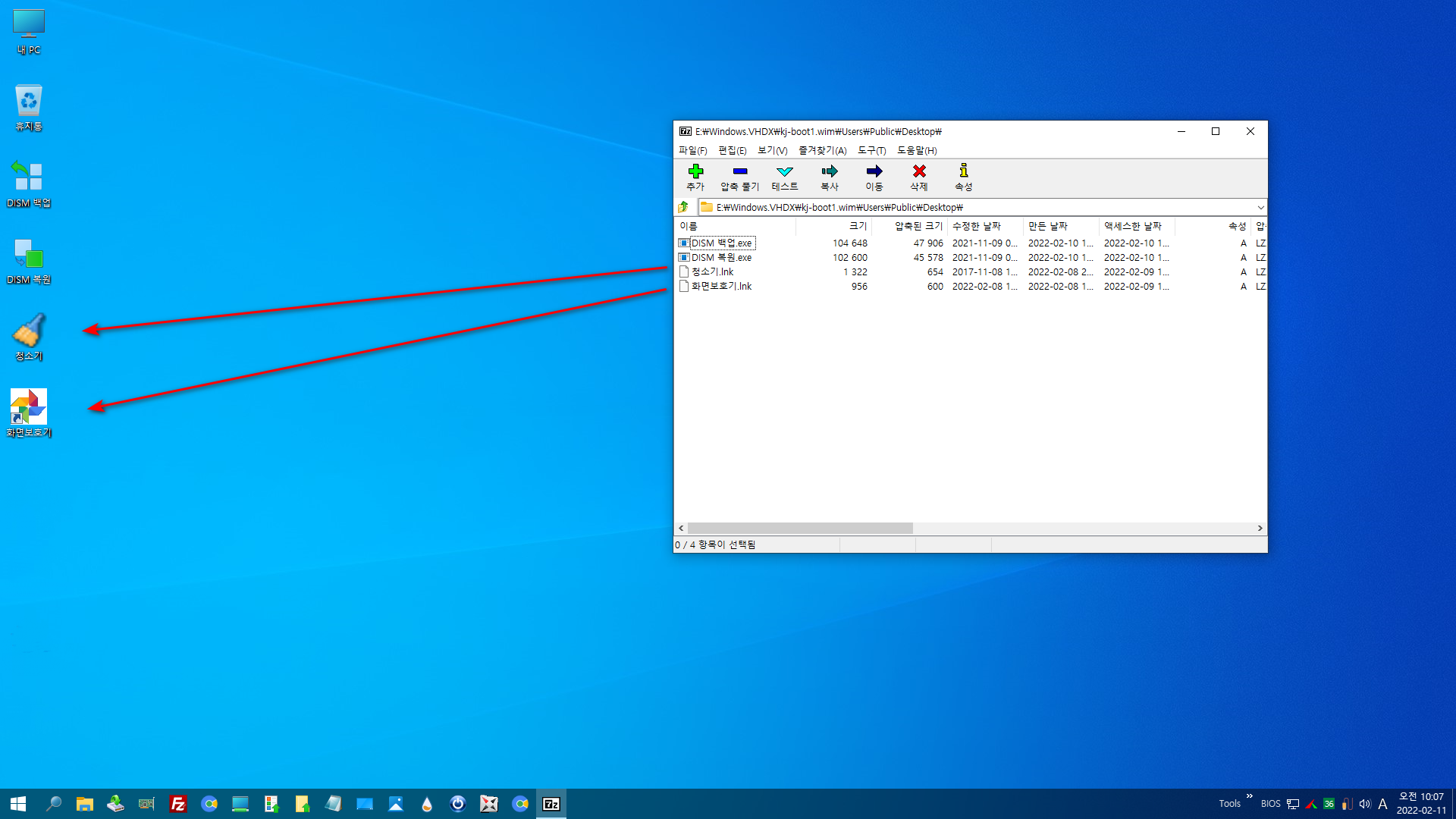
초간단 바탕화면에 바로가기 만들기 였습니다.
이 방법은 7-Zip으로 boot.wim 열고 만들어진 바로가기.lnk 파일을 넣고, 7-Zip을 닫기만 하면 끝입니다.
저가 wim에서 만드는 방법을 알려 드렸기 때문에 USB에서 넣는 방법도 동일합니다.
위와 같은 방법으로 하면 Pecmd.ini를 편집하지 않아도 되는 것이라. 좋습니다.
여러분들도 한 번 도전해보세요..ㅎㅎ
댓글 [7]
-
강변사람 2022.02.11 17:12
대단히 고맙습니다. 신세계를 발견한 느낌입니다. -
이어도 2022.02.11 18:17
멋진 팁~ 감사합니다
만들어 보러 쓩쓩~~~
-
좀머씨 2022.02.11 20:22
와 컴초보자는 저런거 어려워서 그냥 받은거만 그대로 썼는데.. 쉽고 해볼수있는 팁이네요!
감사합니다~
-
그루터기 2022.02.11 20:29
7-Zip 없으면 설치하고 boot.wim 클릭하면 열리니 누구든지 따라 할 수 있습니다. 한 번 도전해보세요...ㅎㅎ
-
투윤 2022.02.11 22:29
저도 쓰고 있는 방법입니다.
고수들께서 쓰는 방법은 너무 어려워서 이것 저것 하다 발견한 방법이죠!
가끔 깨지면 바탕화면에 바로가기 만들고 만든 아이콘을 다른 하드로 옮겨두고 다시 7z으로 boot.wim열어서 계정의 바탕화면에 넣으면 깨지지 않아요!
-
슈머슈마 2022.02.11 23:25
자세한 설명 감사합니다.
-
하늘은높고구름은뭉게구름 2022.02.15 05:43
고맙습니다
잘 안 되어서 질문 하고 했었습니다
좋은 방법이 있었네요.^^
